Avtor:
Joan Hall
Datum Ustvarjanja:
1 Februarjem 2021
Datum Posodobitve:
1 Julij. 2024

Vsebina
Ta članek vam bo pokazal, kako ustvarite ikono v sistemu Windows 10 z grafičnimi urejevalniki Microsoft Paint in Paint 3D. V programu Microsoft Paint lahko ustvarite osnovne ikone, če pa potrebujete bolj zapleteno sliko, uporabite Paint 3D.
Koraki
Metoda 1 od 2: Barvanje
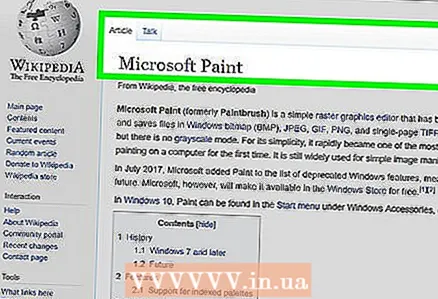 1 Ne pozabite na omejitve programa Microsoft Paint. Na žalost v programu Paint ne morete ustvariti pregledne slike; ker je večina ikon vsaj delno prozornih (tako da se namizje pojavi za njimi), bo neprozorna ikona kvadratna. Poleg tega bo vseboval različne barve kot tiste, ki ste jih uporabili za ustvarjanje ikone.
1 Ne pozabite na omejitve programa Microsoft Paint. Na žalost v programu Paint ne morete ustvariti pregledne slike; ker je večina ikon vsaj delno prozornih (tako da se namizje pojavi za njimi), bo neprozorna ikona kvadratna. Poleg tega bo vseboval različne barve kot tiste, ki ste jih uporabili za ustvarjanje ikone. - Črno -bele ikone je najbolje ustvariti v programu Microsoft Paint, saj lahko druge barve popačijo.
- Če želite rešiti vprašanje preglednosti, shranite projekt Paint kot sliko (ne kot ikono) in nato s spletnim pretvornikom pretvorite to sliko v ikono.
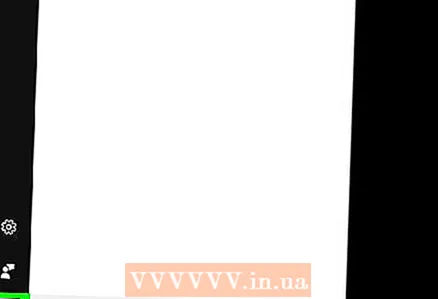 2 Odprite meni Start
2 Odprite meni Start  . V spodnjem levem kotu zaslona kliknite logotip sistema Windows.
. V spodnjem levem kotu zaslona kliknite logotip sistema Windows.  3 Začni Paint. Vnesite barvein nato na vrhu menija Start kliknite Paint. Microsoft Paint se bo odprl v novem oknu.
3 Začni Paint. Vnesite barvein nato na vrhu menija Start kliknite Paint. Microsoft Paint se bo odprl v novem oknu. 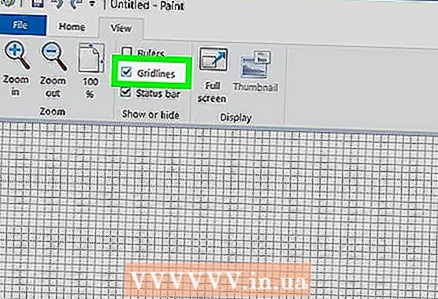 4 Prikaz mrežnih črt. Tako boste lažje ustvarili ikono:
4 Prikaz mrežnih črt. Tako boste lažje ustvarili ikono: - Kliknite zavihek "Pogled" na vrhu okna.
- Potrdite polje zraven Mrežne črte v razdelku Pokaži ali Skrij v orodni vrstici.
- Kliknite zavihek "Domov", da se pomaknete nanj.
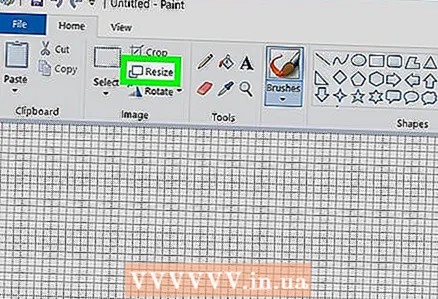 5 Kliknite na Spremeni velikost. Nahaja se v orodni vrstici na vrhu okna Paint. Odpre se pojavno okno.
5 Kliknite na Spremeni velikost. Nahaja se v orodni vrstici na vrhu okna Paint. Odpre se pojavno okno. 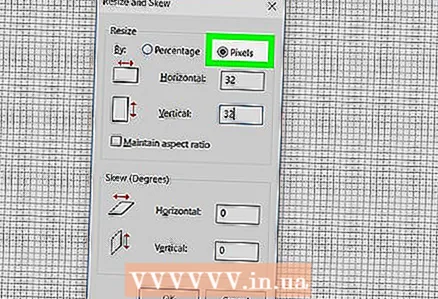 6 Potrdite polje zraven Piksli. To je blizu vrha pojavnega okna.
6 Potrdite polje zraven Piksli. To je blizu vrha pojavnega okna. 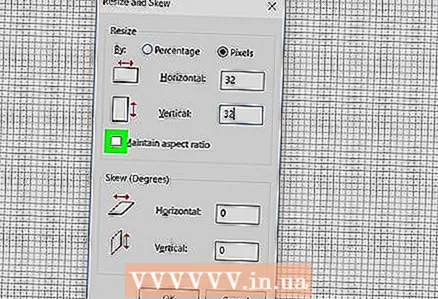 7 Počistite polje Omejitev deležev. Ta možnost je na sredini okna. Če ste že delali s platnom, ki ni bilo kvadratno, bo onemogočanje te možnosti ustvarilo novo platno z vsemi stranicami enake dolžine.
7 Počistite polje Omejitev deležev. Ta možnost je na sredini okna. Če ste že delali s platnom, ki ni bilo kvadratno, bo onemogočanje te možnosti ustvarilo novo platno z vsemi stranicami enake dolžine. 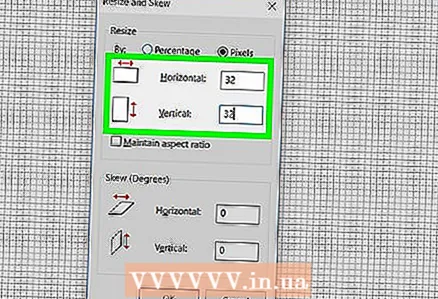 8 Ustvarite platno 32 x 32. Vnesite 32 v vrstici "Vodoravno". Nato vnesite 32 v vrstici "Navpično" in kliknite "V redu" na dnu okna.
8 Ustvarite platno 32 x 32. Vnesite 32 v vrstici "Vodoravno". Nato vnesite 32 v vrstici "Navpično" in kliknite "V redu" na dnu okna. 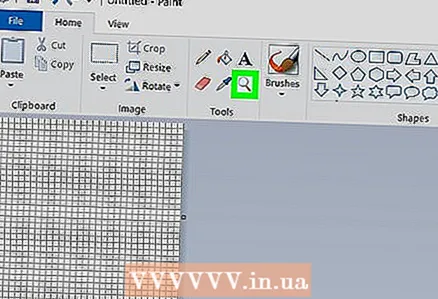 9 Povečajte zaslon. Ker je platno 32 x 32 precej majhno, sedemkrat kliknite znak "+" v spodnjem desnem kotu okna, da povečate zaslon.
9 Povečajte zaslon. Ker je platno 32 x 32 precej majhno, sedemkrat kliknite znak "+" v spodnjem desnem kotu okna, da povečate zaslon.  10 Narišite ikono. Izberite barvo v zgornjem desnem kotu okna, nato držite levi gumb miške in povlecite kazalec čez platno, da narišete ikono.
10 Narišite ikono. Izberite barvo v zgornjem desnem kotu okna, nato držite levi gumb miške in povlecite kazalec čez platno, da narišete ikono. - Če želite, spremenite velikost čopiča, ki ga uporabljate. Če želite to narediti, kliknite »Debelina« na vrhu zavihka »Domov« in nato v meniju izberite vrstico želene debeline.
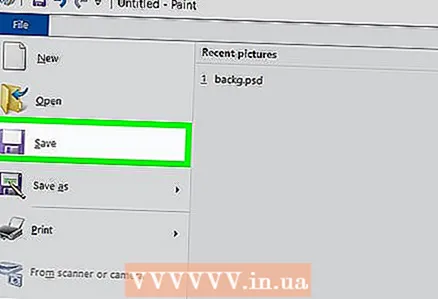 11 Shranite ikono. Če želite ikono pretvoriti pozneje, kliknite Datoteka> Shrani, izberite mesto za shranjevanje in kliknite Shrani. Če želite ustvarjeno sliko shraniti kot ikono, sledite tem korakom:
11 Shranite ikono. Če želite ikono pretvoriti pozneje, kliknite Datoteka> Shrani, izberite mesto za shranjevanje in kliknite Shrani. Če želite ustvarjeno sliko shraniti kot ikono, sledite tem korakom: - Kliknite "Datoteka".
- Izberite Shrani kot> Druge oblike.
- Vnesite ime ikone in nato vnesite razširitev .ico (če bo na primer ikona poimenovana "alternative_Word", vnesite "alternative_Word.ico").
- Odprite meni Vrsta datoteke in izberite 256 Barva.
- Na levi strani okna izberite mapo, ki jo želite shraniti.
- Kliknite Shrani> V redu.
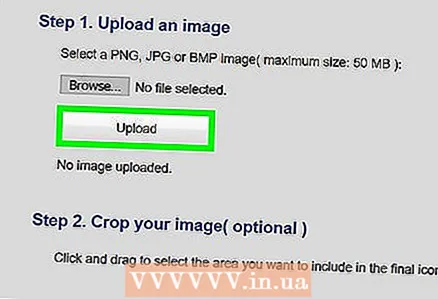 12 Pretvorite sliko v ikono. Če ste projekt Paint shranili kot sliko (na primer v formatu PNG ali JPEG), ga pretvorite v ikono z brezplačno spletno storitvijo ICO Convert:
12 Pretvorite sliko v ikono. Če ste projekt Paint shranili kot sliko (na primer v formatu PNG ali JPEG), ga pretvorite v ikono z brezplačno spletno storitvijo ICO Convert: - V spletnem brskalniku računalnika pojdite na http://icoconvert.com/.
- Kliknite »Izberi datoteko«.
- Izberite datoteko JPEG in kliknite Odpri.
- Kliknite Naloži.
- Če je potrebno, obrežite sliko, se pomaknite navzdol in kliknite Izberi nič.
- Pomaknite se navzdol in kliknite »Pretvori ICO«.
- Ko se prikaže, kliknite povezavo Prenesi svoje ikone.
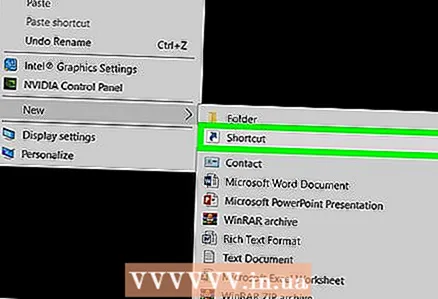 13 Ustvarjeno ikono uporabite kot bližnjico. To naredite tako, da ikono dodelite ustrezni bližnjici v računalniku.
13 Ustvarjeno ikono uporabite kot bližnjico. To naredite tako, da ikono dodelite ustrezni bližnjici v računalniku.
Metoda 2 od 2: Barvanje 3D
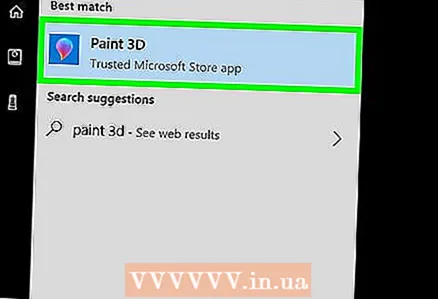 1 Ne pozabite na omejitve programa Paint 3D. Za razliko od programa Microsoft Paint lahko v programu Paint 3D ustvarite pregledne slike, vendar jih ne morete shraniti kot ikone neposredno iz programa Paint 3D.
1 Ne pozabite na omejitve programa Paint 3D. Za razliko od programa Microsoft Paint lahko v programu Paint 3D ustvarite pregledne slike, vendar jih ne morete shraniti kot ikone neposredno iz programa Paint 3D. - Če želite sliko pretvoriti v ikono, uporabite spletno pretvorbo ICO.
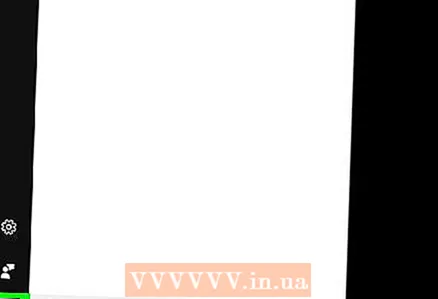 2 Odprite meni Start
2 Odprite meni Start  . V spodnjem levem kotu zaslona kliknite logotip sistema Windows.
. V spodnjem levem kotu zaslona kliknite logotip sistema Windows. 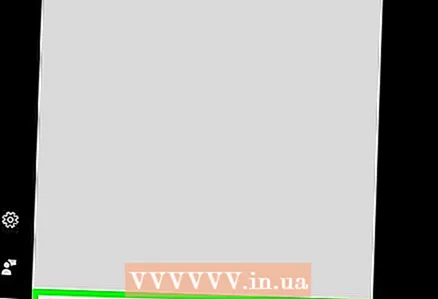 3 Zaženite Paint 3D. Vnesite barva 3d, nato kliknite Paint 3D na vrhu menija Start.
3 Zaženite Paint 3D. Vnesite barva 3d, nato kliknite Paint 3D na vrhu menija Start. - Za razliko od Microsoft Paint je Paint 3D na voljo samo v računalnikih z operacijskim sistemom Windows 10.
- Paint 3D je bil prvič predstavljen spomladi 2017. Če v računalniku nimate programa Paint 3D, posodobite Windows 10.
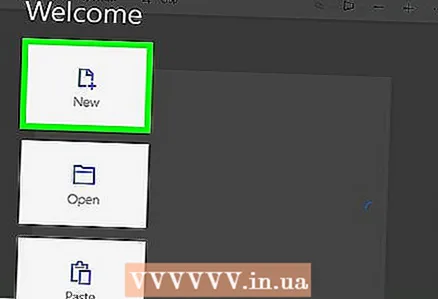 4 Kliknite na Ustvari. To je blizu vrha okna.
4 Kliknite na Ustvari. To je blizu vrha okna. 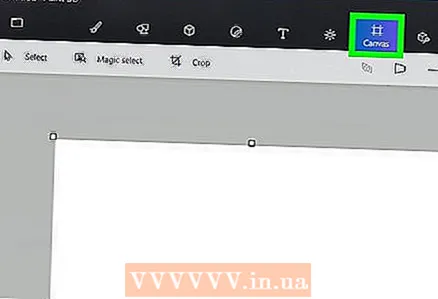 5 Kliknite Platno. To je kvadratna ikona v zgornjem desnem kotu okna. Odpre se desna stranska plošča.
5 Kliknite Platno. To je kvadratna ikona v zgornjem desnem kotu okna. Odpre se desna stranska plošča. 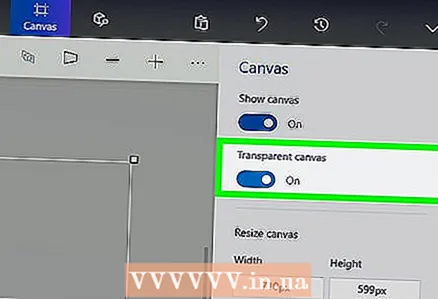 6 Kliknite belo stikalo poleg "Prozorno platno"
6 Kliknite belo stikalo poleg "Prozorno platno"  . Stikalo postane modro
. Stikalo postane modro  - to pomeni, da bo platno prozorno.
- to pomeni, da bo platno prozorno. - Če je stikalo modro, je platno že prozorno.
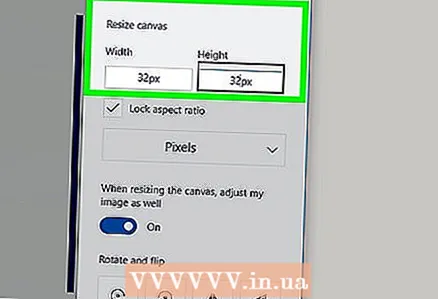 7 Spremenite velikost platna. V desnem podoknu naredite naslednje:
7 Spremenite velikost platna. V desnem podoknu naredite naslednje: - Odprite meni "Odstotek" in v njem izberite "Piksli".
- Vrednost v polju Širina zamenjajte z 32.
- Vrednost v polju "Višina" zamenjajte z 32.
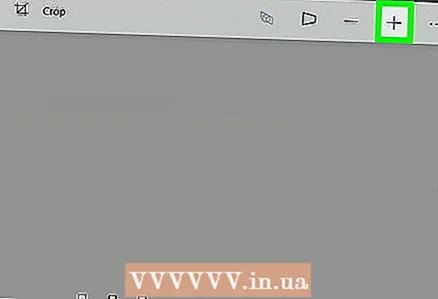 8 Povečajte zaslon. Če želite to narediti, premaknite drsnik v zgornjem desnem kotu strani.
8 Povečajte zaslon. Če želite to narediti, premaknite drsnik v zgornjem desnem kotu strani. 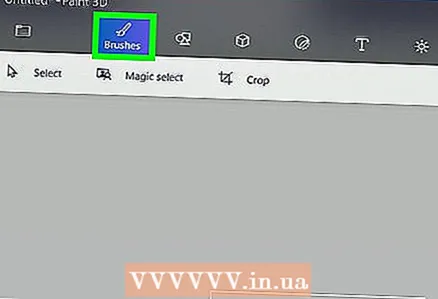 9 Narišite ikono. Pojdite na zavihek Krtače, ki je označen z ikono čopiča na vrhu okna, nato izberite čopič, barvo, spremenite velikost čopiča (če je potrebno), nato pa držite levi gumb miške in povlecite čez platno narišite ikono ...
9 Narišite ikono. Pojdite na zavihek Krtače, ki je označen z ikono čopiča na vrhu okna, nato izberite čopič, barvo, spremenite velikost čopiča (če je potrebno), nato pa držite levi gumb miške in povlecite čez platno narišite ikono ... 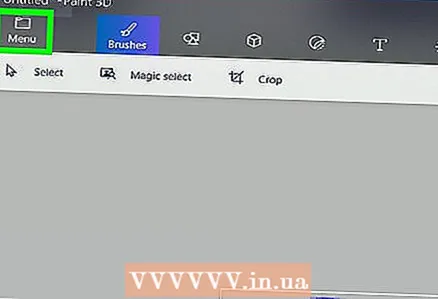 10 Kliknite ikono "Meni". Izgleda kot mapa in se nahaja v zgornjem levem kotu okna.
10 Kliknite ikono "Meni". Izgleda kot mapa in se nahaja v zgornjem levem kotu okna. 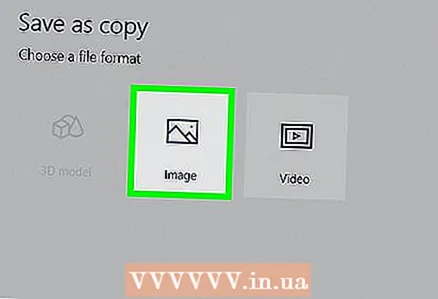 11 Kliknite na Risba. To je možnost v glavnem oknu. Odpre se okno »Shrani kot«.
11 Kliknite na Risba. To je možnost v glavnem oknu. Odpre se okno »Shrani kot«. 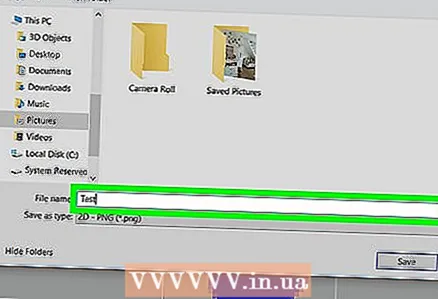 12 Vnesite ime ikone. To naredite v vrstici "Ime datoteke".
12 Vnesite ime ikone. To naredite v vrstici "Ime datoteke". 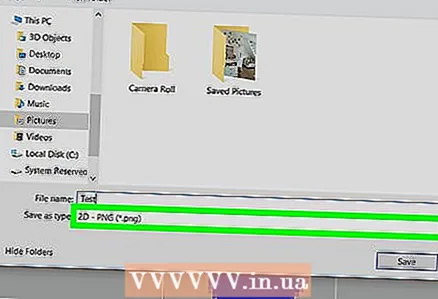 13 Izberite pravo obliko datoteke. Odprite meni Shrani kot vrsto in izberite 2D - PNG ( *. Png).
13 Izberite pravo obliko datoteke. Odprite meni Shrani kot vrsto in izberite 2D - PNG ( *. Png). 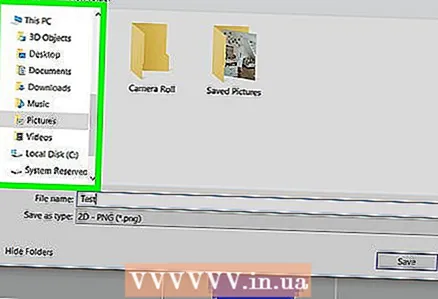 14 Izberite mapo za shranjevanje datoteke. Kliknite na mapo (na primer namizje) na levi strani okna.
14 Izberite mapo za shranjevanje datoteke. Kliknite na mapo (na primer namizje) na levi strani okna.  15 Kliknite na Shrani. Nahaja se v spodnjem desnem kotu okna. Projekt bo shranjen kot slika PNG s prozornim ozadjem.
15 Kliknite na Shrani. Nahaja se v spodnjem desnem kotu okna. Projekt bo shranjen kot slika PNG s prozornim ozadjem. 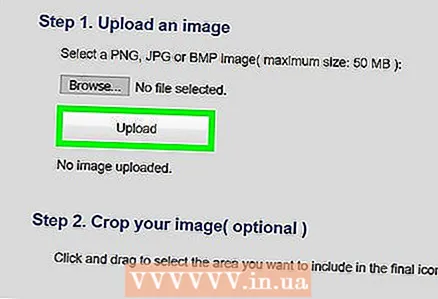 16 Pretvorite sliko v ikono. Ker datoteke PNG ni mogoče uporabiti kot ikono, jo morate pretvoriti v ikono z brezplačnim spletnim pretvornikom:
16 Pretvorite sliko v ikono. Ker datoteke PNG ni mogoče uporabiti kot ikono, jo morate pretvoriti v ikono z brezplačnim spletnim pretvornikom: - V spletnem brskalniku računalnika pojdite na http://icoconvert.com/.
- Kliknite »Izberi datoteko«.
- Izberite datoteko PNG in kliknite Odpri.
- Kliknite Naloži.
- Če je potrebno, obrežite sliko, se pomaknite navzdol in kliknite Izberi nič.
- Pomaknite se navzdol in kliknite »Pretvori ICO«.
- Ko se prikaže, kliknite povezavo Prenesi svoje ikone.
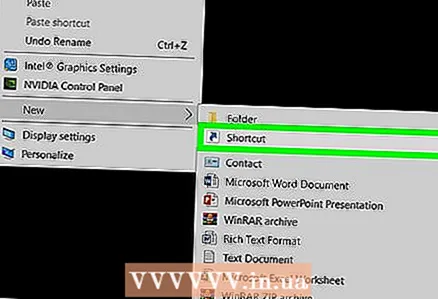 17 Ustvarjeno ikono uporabite kot bližnjico. To naredite tako, da ikono dodelite ustrezni bližnjici v računalniku.
17 Ustvarjeno ikono uporabite kot bližnjico. To naredite tako, da ikono dodelite ustrezni bližnjici v računalniku.
Nasveti
- Večina ikon sistema Windows ima prozorno ozadje; potrebujete ga za ogled namizja za ikono.
Opozorila
- Na žalost v programu Paint ni mogoče ustvariti prozornega ozadja.



